Cara upload video di youtube itu mudah! Bisa lewat laptop, PC, hingga HP. Selanjutnya, Anda bisa mengelolanya dengan baik agar videonya menghasilkan uang.
Kalau pengunggahan dilakukan via PC, maka jelas Anda membutuhkan browser tertentu. Sebaliknya, saat uploading dilakukan melalui HP, maka tinggal pilih saja mau via aplikasi atau browser.
Kami akan membahas lengkap cara mengunggah video ke Youtube dalam artikel ini, selamat menyimak.
Cara upload video di Youtube lewat PC atau laptop
Uploading video di Youtube melalui PC memiliki sejumlah kelebihan, di antaranya adalah:
- Tersedianya tombol yang beragam.
- Fiturnya lebih lengkap sehingga memudahkan proses pengunggahan.
- Konten yang diunggah bisa siap tayang karena fitur editing-nya lengkap dan mudah dioperasikan dengan satu dua kali klik.
Intinya, proses pengunggahan melalui laptop jauh lebih fleksibel dan mudah. Jadi, sangat direkomendasikan.
Berikut ini cara mudah melakukan uploading konten Youtube via laptop, PC, atau desktop:
- Buka browser, misalnya Mozilla Firefox atau Chrome.
- Pada address bar, kunjungi situs Youtube.
- Silakan log in ke akun.
- Pastikan bahwa channel-nya sudah benar, jika belum, silakan beralih channel terlebih dulu.
- Jika sudah benar channel-nya, klik tombol kamera rekaman bertanda plus yang ada di pojok kanan atas. Pilih Upload Video.
- Klik Pilih File atau drag file konten yang mau di-upload ke halaman yang terbuka.
- Setelah mengetuk Pilih File, Anda akan langsung masuk ke folder-folder. Jadi, silakan pilih file yang sudah disiapkan. Silakan tunggu sebentar sampai muncul jendela detail Video.
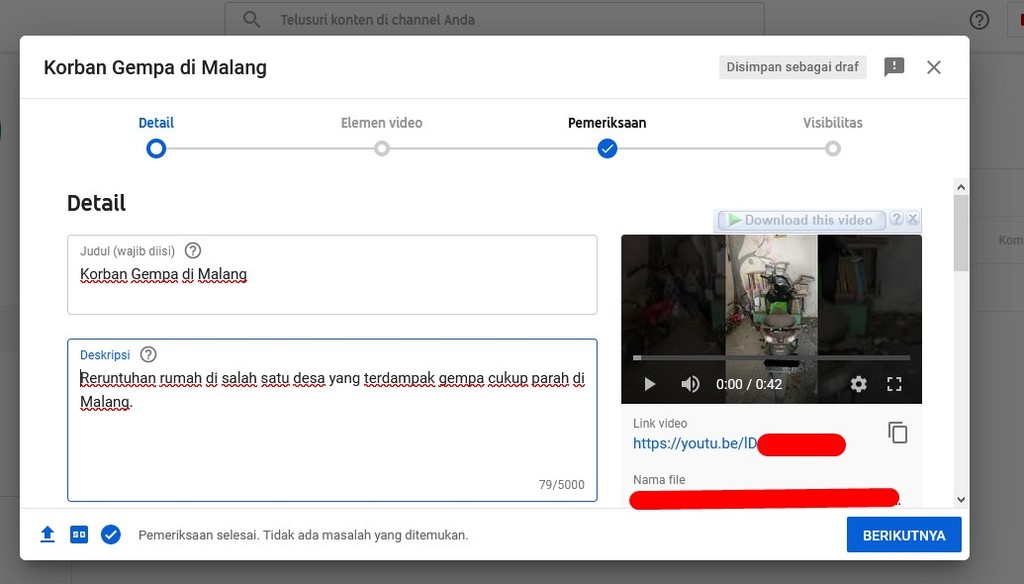
- Silakan masukkan judul videonya.
- Isi deskripsinya.
- Pilih thumbnail yang disarankan Youtube atau upload Thumbnail yang sudah Anda siapkan dengan klik Upload Thumbnail.
- Masukkan ke playlist, jika ada.
- Jika video dibuat untuk anak-anak, silakan centang opsi “Ya, video ini dibuat untuk anak-anak”. Sebaliknya, pilih tidak. Menu ini wajib diisi.
- Klik pada opsi lanjutan jika memang diperlukan.
- Masukkan tag.
- Jika semua sudah terisi, silakan klik Berikutnya.
- Silakan tambahkan elemen video, seperti layar akhir dan kartu. Klik Tambahkan pada masing-masing opsi untuk menambahkan.
- Klik Berikutnya.
- Selanjutnya, Anda akan masuk ke halaman pemeriksaan bila mana ada Hak Cipta yang dilanggar. Bila tidak ada, akan terlihat centang hijau. Silakan klik Berikutnya.
- Atur visibilitas videonya, mau publik, pribadi, atau tidak publik.
- Anda juga bisa mengatur penjadwalan pengunggahan di opsi Jadwalkan.
- Klik Simpan.
Selanjutnya, video akan langsung ter-upload ke channel.
Mengunggah video ke Youtube via HP
Pengunggahan konten ke Youtube melalui HP punya beberapa kelebihan, di antaranya adalah:
- Tampilannya lebih simpel.
- Pengunggahan bisa dilakukan dari mana saja dan kapan saja karena perangkatnya bersifat mobile.
- Editing yang dilakukan di HP bisa langsung diunggah tanpa memindahkannya ke laptop terlebih dulu.
Selain hal-hal di atas, masih ada beberapa kelebihan lainnya. Namun, semua kembali ke masing-masing orang lebih nyaman pakai perangkat mana. Apabila Anda nyaman memakai HP android, maka silakan simak langkah uploading-nya berikut ini:
Cara upload video di Youtube via aplikasi di HP
Di bawah ini langkah mengunggah video di Youtube melalui aplikasi yang mudah:
- Buka aplikasi Youtube yang ada di HP.
- Pastikan sudah login.
- Klik Tombol Plus yang ada di bagian bawah, tepat di tengah.
- Pilih Upload Video.
- Klik ikon kamera untuk mulai merekam konten baru atau pilih file yang siap diunggah.
- Sampai di langkah ini, Anda tinggal memasukkan judul dan deskripsi.
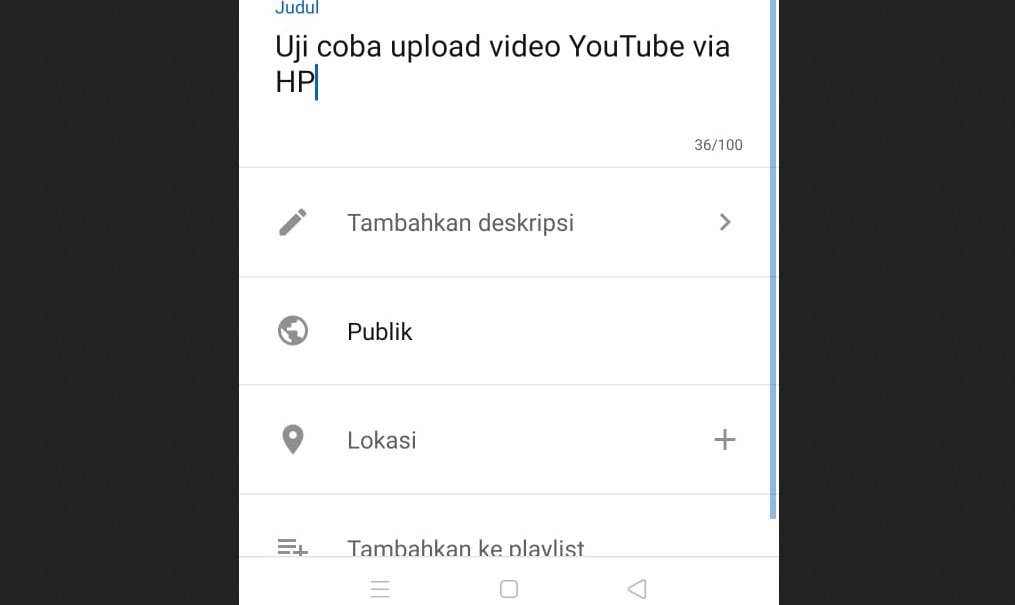
- Juga, mengatur visibilitas publik, pribadi, atau tidak publik.
- Klik Berikutnya.
- Pilih opsi yang tepat untuk pembuatan video buat anak-anak atau tidak.
- Video akan langsung diunggah. Tunggu sampai prosesnya selesai.
Untuk mengubah tampilannya dengan memasukkan thumbnail yang lebih bagus dan tag, silakan edit videonya dengan cara di bawah ini:
- Klik titik 3 yang ada di bagian kanan videonya.
- Pilih opsi Edit.
- Masukkan tag secara lengkap dan sesuai dengan keyword yang dituju supaya videonya mudah masuk ke halaman pencarian.
Khusus untuk editing thumbnail, Anda harus punya aplikasi YouTube Studio. Jika belum punya, silakan unduh dulu. Apabila sudah terinstal di HP, lanjutkan editing dengan melakukan langkah di bawah ini:
- Buka aplikasi Youtube Studio.
- Klik 3 garis horizontal di bagian kiri atas.
- Pilih Videos.
- Buka video yang mau diedit thumbnail-nya.
- Klik gambar pensil yang ada di pojok kanan atas videonya.
- Klik sekali lagi tanda pensil yang ada di pojok kiri atas thumbnail
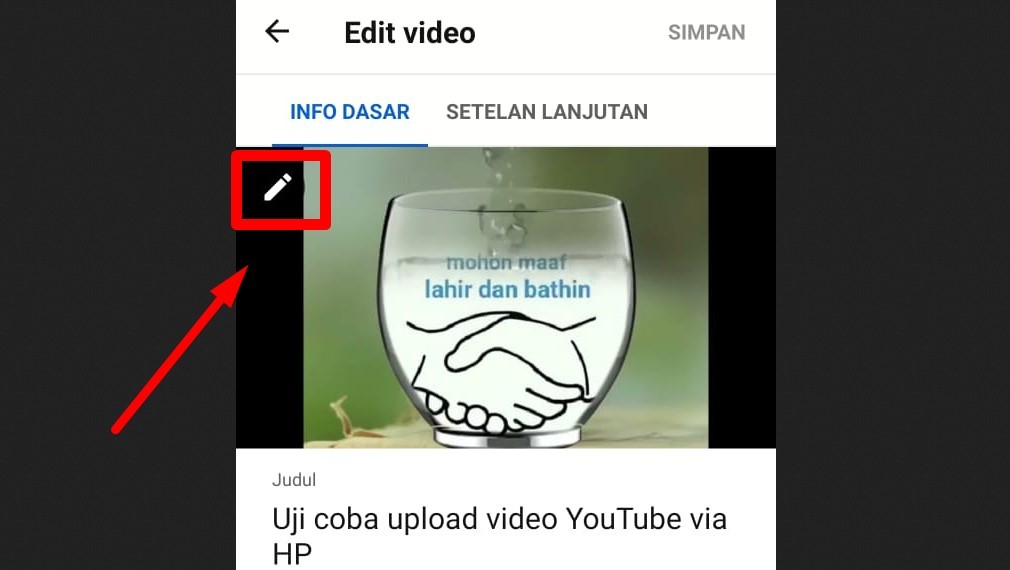
- Silakan klik Thumbnail Kustom untuk memasukkan thumbnail buatan sendiri yang sudah disiapkan di HP.
- Silakan pilih file thumbnail-nya.
- Lakukan setiap prosesnya sampai selesai dan thumbnail-nya berganti.
Dengan begitu, tampilan video akan berubah dengan thumbnail yang sudah disesuaikan.
Mengunggah melalui galeri atau aplikasi editing video
Selain bisa dilakukan via aplikasinya secara langsung sebagaimana disampaikan di atas, uploading juga dapat dilakukan via galeri dan aplikasi edit video. Caranya cukup mudah. Silakan simak di bawah ini:
Jika pengunggahan dilakukan melalui galeri, maka silakan langsung pilih file-nya, dan klik bagikan atau kirim. Selanjutnya pilih aplikasi Youtube. Secara otomatis, Anda akan langsung terhubung ke aplikasi Youtube dengan tampilan seperti saat mengunggah via aplikasi.
Artinya, Anda juga harus tetap memasukkan judul, deskripsi, dan yang lainnya.
Berikutnya, apabila uploading dilakukan dari aplikasi editing video langsung, maka silakan klik bagikan ke Youtube setelah proses editnya selesai. Seperti halnya lewat galeri, Anda akan langsung terhubung ke halaman pengisian judul, deskripsi, dan yang lainnya.
Silakan isi dan ikuti prosesnya sampai videonya berhasil terunggah ke platform berbagi video ini.
Cara upload video ke Youtube lewat chrome
Pengunggahan video ke Youtube melalui Google Chrome sebenarnya sama dengan uploading via PC sebagaimana ditulis di atas. Bedanya, jika Anda mengunggahnya memakai Google Chrome yang ada di HP, maka ada beberapa treatment khusus yang perlu dilakukan.
Salah satu treatment yang perlu dilakukan adalah mengubah tampilan Chrome yang ada di HP menjadi tampilan desktop, berikut ini caranya:
- Buka situs Youtube pada address bar yang ada di Google Chrome.
- Kemudian login ke akun.
- Di bagian kanan atas terdapat titik 3, silakan klik.
- Centang opsi Situs Desktop.
Dengan memilih opsi tersebut, maka tampilan halamannya akan persis dengan laptop sehingga Anda tinggal melakukan uploading sesuai dengan langkah yang dilakukan pada PC atau laptop.
Bedanya, tampilan layarnya lebih kecil dengan ukuran-ukuran menu yang lebih kecil juga.
Itulah beberapa informasi mengenai cara upload video di Youtube yang dapat kami sampaikan. Terus kelola channel Anda supaya bisa menghasilkan uang dari Youtube.